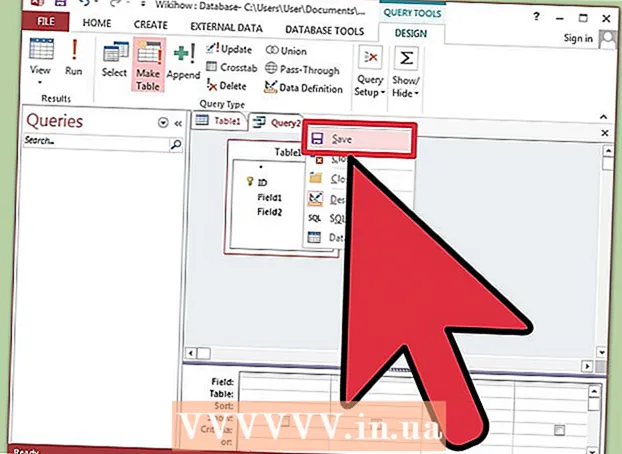Аўтар:
Roger Morrison
Дата Стварэння:
4 Верасень 2021
Дата Абнаўлення:
1 Ліпень 2024

Задаволены
Хочаце пагутарыць з сям'ёй і сябрамі, але ў вас няма тэлефона? Затым вы можаце выкарыстоўваць эмулятар Android BlueStacks для ўстаноўкі WhatsApp на свой кампутар. Гэты эмулятар працуе сапраўды гэтак жа, як прылада Android, што дазваляе выкарыстоўваць WhatsApp гэтак жа, як на смартфоне.
Крок
Спосаб 1 з 3: Усталюйце BlueStacks
 Загрузіце і ўсталюйце плэер прыкладанняў BlueStacks. BlueStacks - гэта эмулятар Android для Windows і OS X. Вы можаце выкарыстоўваць праграму для запуску прыкладанняў толькі для Android без неабходнасці прылады Android. BlueStacks даступны бясплатна на сайце BlueStacks.
Загрузіце і ўсталюйце плэер прыкладанняў BlueStacks. BlueStacks - гэта эмулятар Android для Windows і OS X. Вы можаце выкарыстоўваць праграму для запуску прыкладанняў толькі для Android без неабходнасці прылады Android. BlueStacks даступны бясплатна на сайце BlueStacks. - Калі вы выкарыстоўваеце Windows, загрузіце ўсталёўшчык BlueStacks Windows. Калі вы карыстаецеся Mac, не забудзьцеся загрузіць версію праграмы для Mac.
- Усталёўваючы BlueStacks, пераканайцеся, што "Доступ у краму прыкладанняў" пастаўлены.
 Упершыню запусціце BlueStacks. Усталяванне адпаведных праграм можа заняць некаторы час. Пасля запуску праграмы вам спачатку азнаёмяцца з інтэрфейсам BlueStack. Тады будзе адкрыты App Store.
Упершыню запусціце BlueStacks. Усталяванне адпаведных праграм можа заняць некаторы час. Пасля запуску праграмы вам спачатку азнаёмяцца з інтэрфейсам BlueStack. Тады будзе адкрыты App Store.  Увайдзіце ў свой уліковы запіс Google. Каб карыстацца App Store, вам трэба будзе стварыць уліковы запіс Google або ўвайсці ў існуючы ўліковы запіс. У рэшце рэшт, BlueStacks - гэта эмулятар Android, таму для загрузкі прыкладанняў вам патрэбен уліковы запіс Google.
Увайдзіце ў свой уліковы запіс Google. Каб карыстацца App Store, вам трэба будзе стварыць уліковы запіс Google або ўвайсці ў існуючы ўліковы запіс. У рэшце рэшт, BlueStacks - гэта эмулятар Android, таму для загрузкі прыкладанняў вам патрэбен уліковы запіс Google.
Спосаб 2 з 3: Усталюйце WhatsApp
 Адкрыйце краму Google Play. Націсніце на павелічальнае шкло ў левым верхнім куце BlueStacks. Цяпер адчыніцца крама Google Play. Калі вы ўпершыню наведваеце Play Store, вам будзе прапанавана прыняць умовы.
Адкрыйце краму Google Play. Націсніце на павелічальнае шкло ў левым верхнім куце BlueStacks. Цяпер адчыніцца крама Google Play. Калі вы ўпершыню наведваеце Play Store, вам будзе прапанавана прыняць умовы.  Пошук у WhatsApp. Націсніце на павелічальнае шкло ў правым верхнім куце крамы Google Play. Увядзіце "WhatsApp" і націсніце на прыкладанне ў спісе, які зараз з'яўляецца.
Пошук у WhatsApp. Націсніце на павелічальнае шкло ў правым верхнім куце крамы Google Play. Увядзіце "WhatsApp" і націсніце на прыкладанне ў спісе, які зараз з'яўляецца. - Пры першым адкрыцці крамы Google Play WhatsApp часта адразу адлюстроўваецца ў верхнім радку прыкладанняў.
 Загрузіце і ўсталюйце прыкладанне. Націсніце на кнопку "Устанавіць" уверсе старонкі прыкладання WhatsApp. Зараз вам будзе прапанавана пагадзіцца з правіламі і ўмовамі, каб усталяваць прыкладанне. Калі вы націснеце "Прыняць", прыкладанне будзе загружана і ўсталёўвацца аўтаматычна. Пасля завяршэння ўстаноўкі на вашым экране аўтаматычна з'явіцца паведамленне.
Загрузіце і ўсталюйце прыкладанне. Націсніце на кнопку "Устанавіць" уверсе старонкі прыкладання WhatsApp. Зараз вам будзе прапанавана пагадзіцца з правіламі і ўмовамі, каб усталяваць прыкладанне. Калі вы націснеце "Прыняць", прыкладанне будзе загружана і ўсталёўвацца аўтаматычна. Пасля завяршэння ўстаноўкі на вашым экране аўтаматычна з'явіцца паведамленне.  Вы таксама можаце ўсталяваць WhatsApp з дапамогай файла APK. Калі вы аддаеце перавагу не выкарыстоўваць Play Store, вы таксама можаце загрузіць WhatsApp у выглядзе файла APK. Пасля загрузкі гэтага файла ён будзе аўтаматычна ўсталяваны ў BlueStacks.
Вы таксама можаце ўсталяваць WhatsApp з дапамогай файла APK. Калі вы аддаеце перавагу не выкарыстоўваць Play Store, вы таксама можаце загрузіць WhatsApp у выглядзе файла APK. Пасля загрузкі гэтага файла ён будзе аўтаматычна ўсталяваны ў BlueStacks. - Вы можаце знайсці APK WhatsApp на вэб-сайце WhatsApp або на розных іншых сайтах Android.
Спосаб 3 з 3: Уваход і чат
 Адкрыйце прыкладанне. Калі вы ўсё яшчэ знаходзіцеся ў App Store, вы можаце адкрыць WhatsApp, націснуўшы кнопку "Адкрыць" уверсе старонкі прыкладання WhatsApp. Калі вы апынуліся на галоўным экране BlueStacks, націсніце на значок WhatsApp уверсе спісу прыкладанняў.
Адкрыйце прыкладанне. Калі вы ўсё яшчэ знаходзіцеся ў App Store, вы можаце адкрыць WhatsApp, націснуўшы кнопку "Адкрыць" уверсе старонкі прыкладання WhatsApp. Калі вы апынуліся на галоўным экране BlueStacks, націсніце на значок WhatsApp уверсе спісу прыкладанняў.  Праверце WhatsApp з дапамогай мабільнага тэлефона. Калі вы ўпершыню запусціце WhatsApp, вам прыйдзецца пагадзіцца з умовамі прыкладання. Пасля гэтага вам трэба будзе ўвесці нумар тэлефона. Цяпер WhatsApp вышле вам код з дапамогай тэкставага паведамлення для праверкі вашага ўліковага запісу.
Праверце WhatsApp з дапамогай мабільнага тэлефона. Калі вы ўпершыню запусціце WhatsApp, вам прыйдзецца пагадзіцца з умовамі прыкладання. Пасля гэтага вам трэба будзе ўвесці нумар тэлефона. Цяпер WhatsApp вышле вам код з дапамогай тэкставага паведамлення для праверкі вашага ўліковага запісу. - Паколькі BlueStacks знаходзіцца на вашым кампутары, але SMS адпраўляецца на ваш тэлефон, першапачатковая праверка не атрымаецца. Таму вам давядзецца запытаць новую праверку і дазволіць WhatsApp патэлефанаваць вам. Пасля гэтага вы атрымаеце аўтаматычнае паведамленне, якое змяшчае код.
 Стварыце свой рахунак. Пасля завяршэння працэсу праверкі вы можаце стварыць новы ўліковы запіс і профіль для гэтага ўліковага запісу. Націсніце "Далей", калі скончыце з гэтым.
Стварыце свой рахунак. Пасля завяршэння працэсу праверкі вы можаце стварыць новы ўліковы запіс і профіль для гэтага ўліковага запісу. Націсніце "Далей", калі скончыце з гэтым. - Калі ў вас няма платнага ўліковага запісу, вы зможаце бясплатна карыстацца WhatsApp на працягу дзесяці месяцаў.
 Дадаць кантакты. Пры першым уваходзе ў WhatsApp ваш спіс кантактаў будзе аўтаматычна сканаваны на прадмет іншых карыстальнікаў WhatsApp. Калі вашы сябры яшчэ не маюць WhatsApp, вы можаце запрасіць іх адразу.
Дадаць кантакты. Пры першым уваходзе ў WhatsApp ваш спіс кантактаў будзе аўтаматычна сканаваны на прадмет іншых карыстальнікаў WhatsApp. Калі вашы сябры яшчэ не маюць WhatsApp, вы можаце запрасіць іх адразу.  Пачніце выкарыстоўваць WhatsApp. Цяпер вы гатовыя мець зносіны і можаце мець зносіны з сябрамі і сям'ёй, як на тэлефоне. З дапамогай мышы націскайце на кантакты, а на клавіятуры ўводзьце паведамленні. Весялецеся ў чаце!
Пачніце выкарыстоўваць WhatsApp. Цяпер вы гатовыя мець зносіны і можаце мець зносіны з сябрамі і сям'ёй, як на тэлефоне. З дапамогай мышы націскайце на кантакты, а на клавіятуры ўводзьце паведамленні. Весялецеся ў чаце!